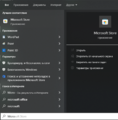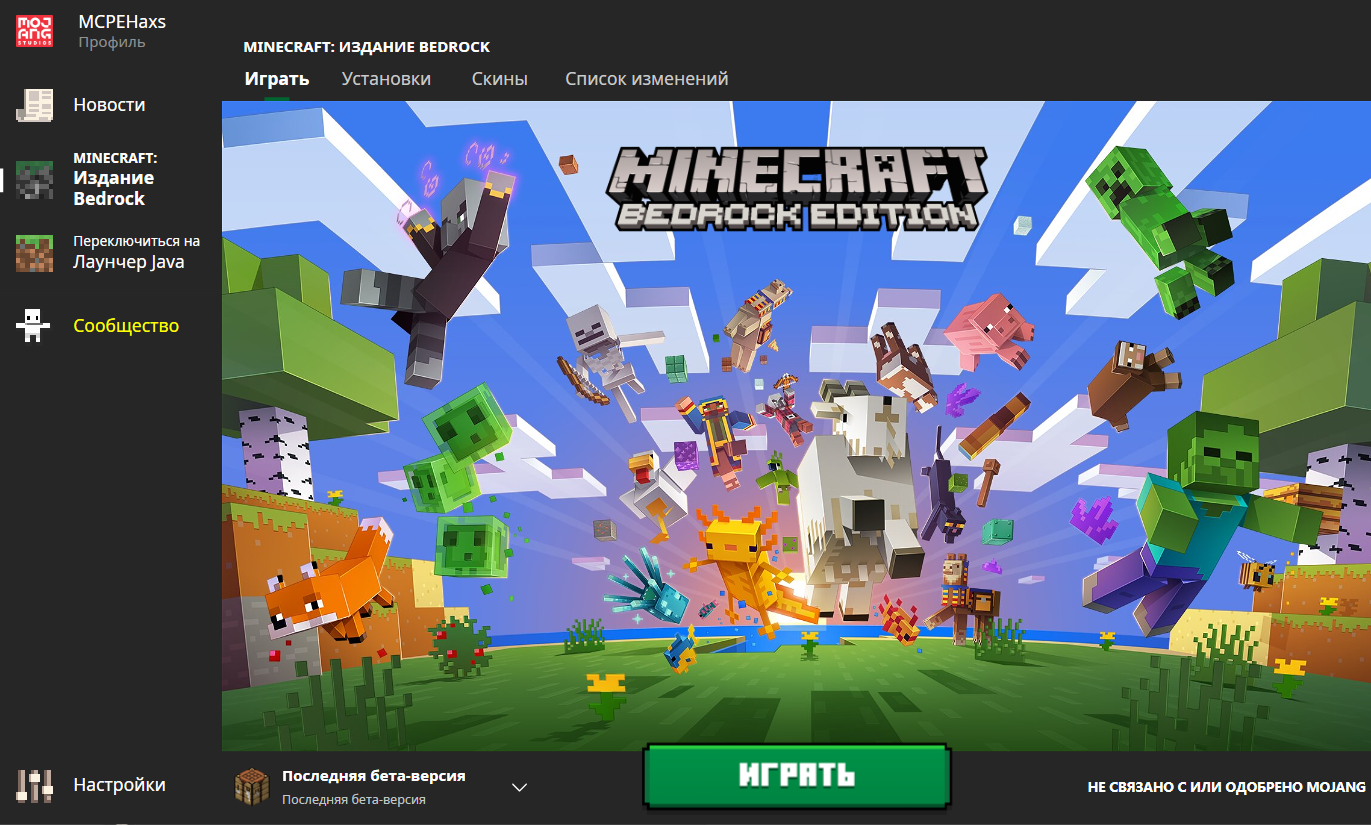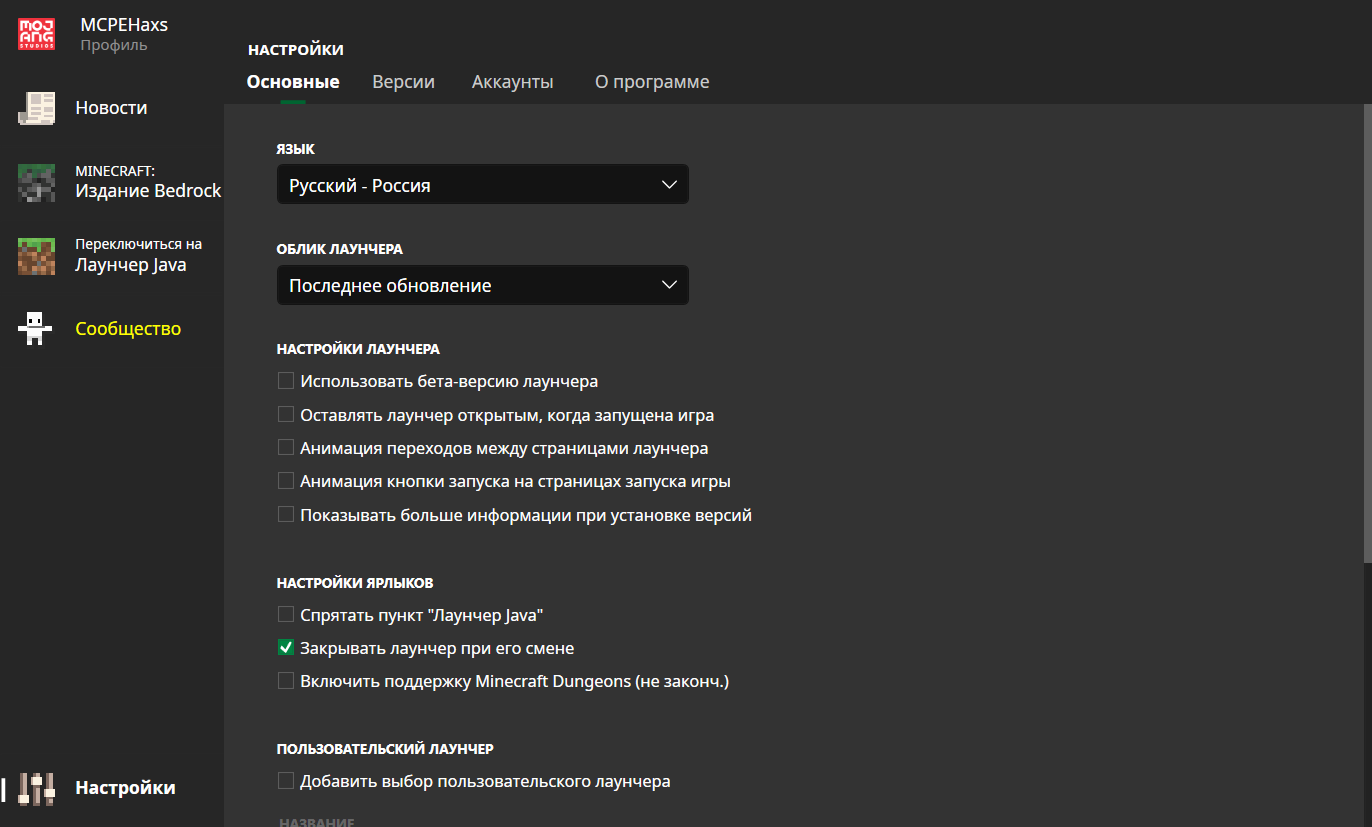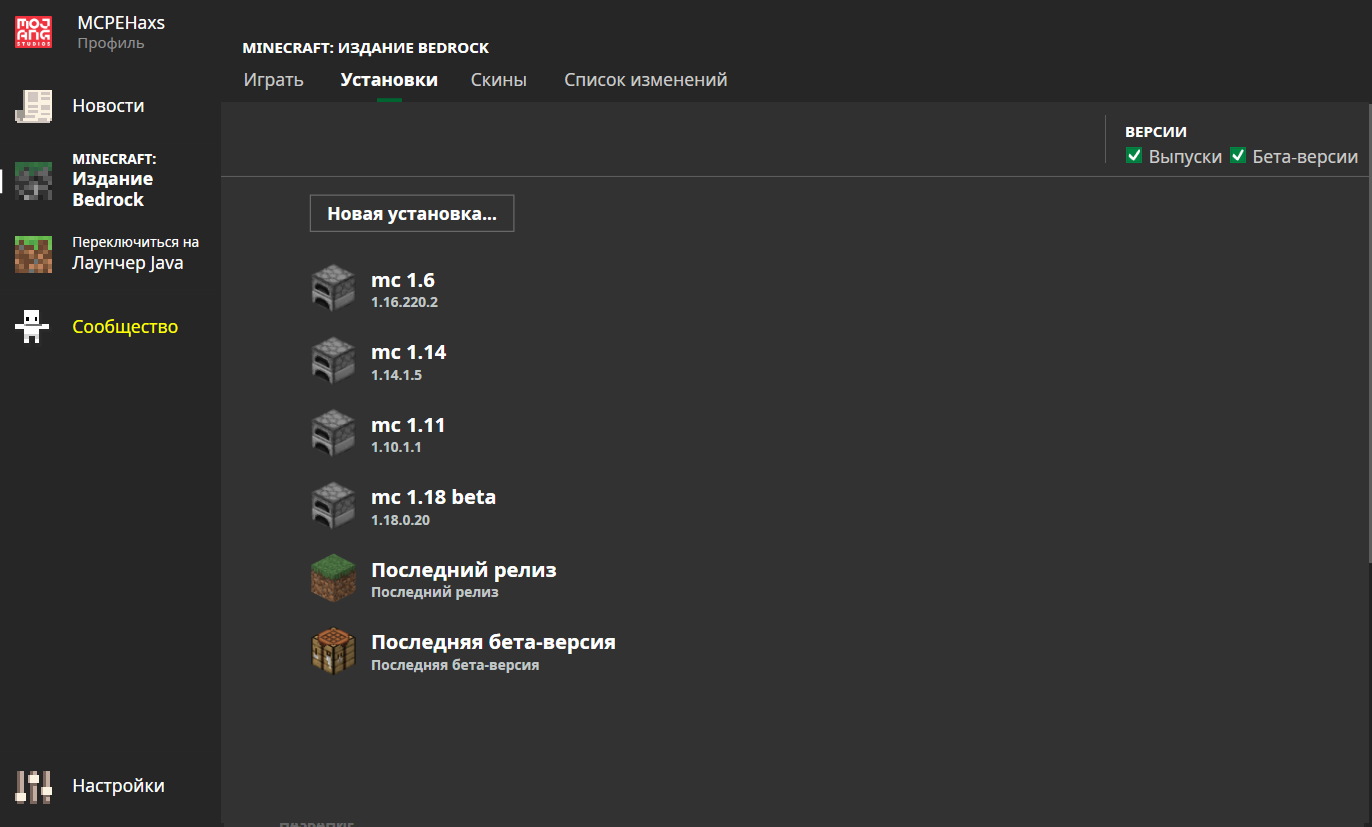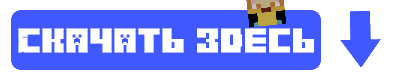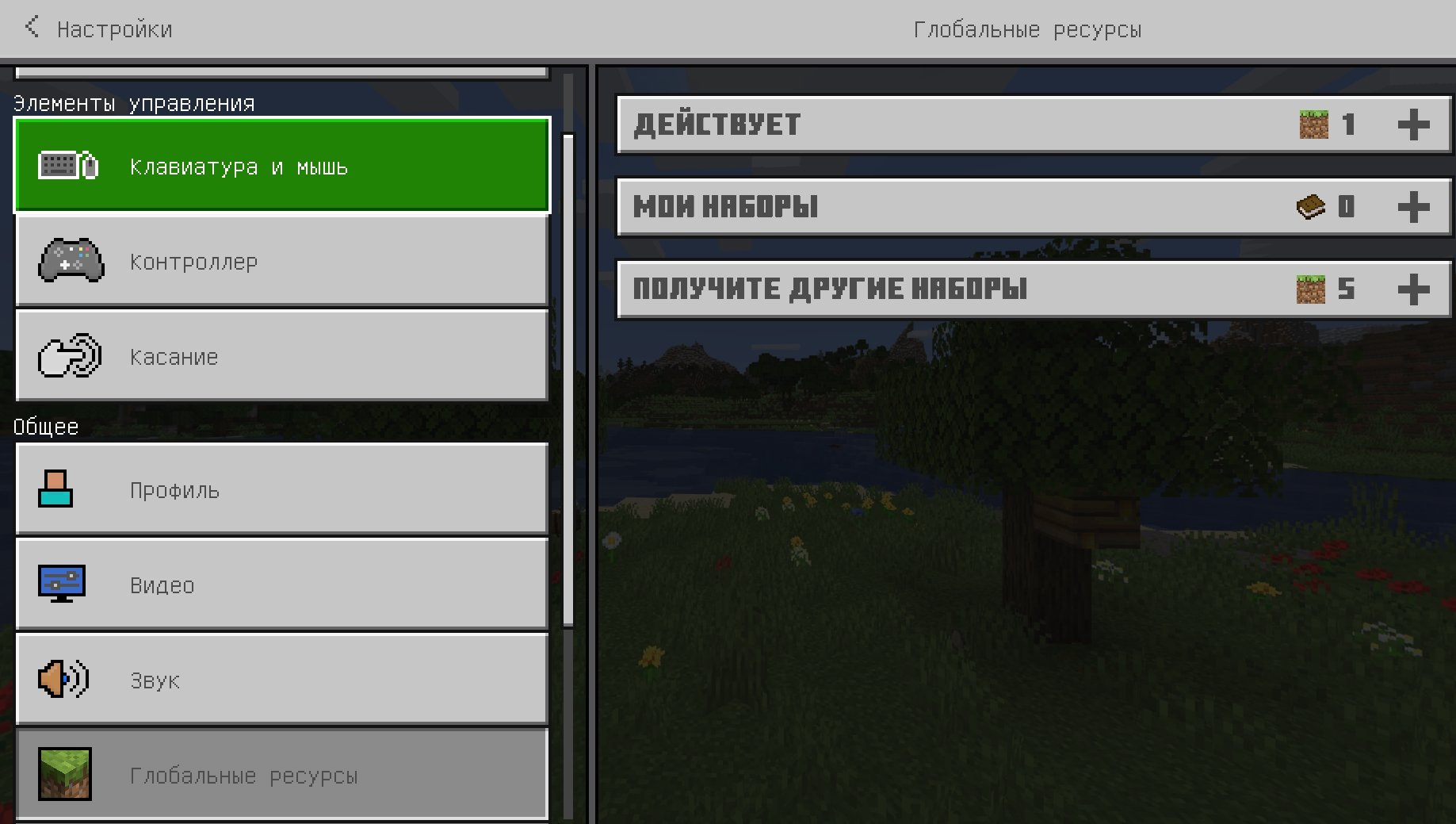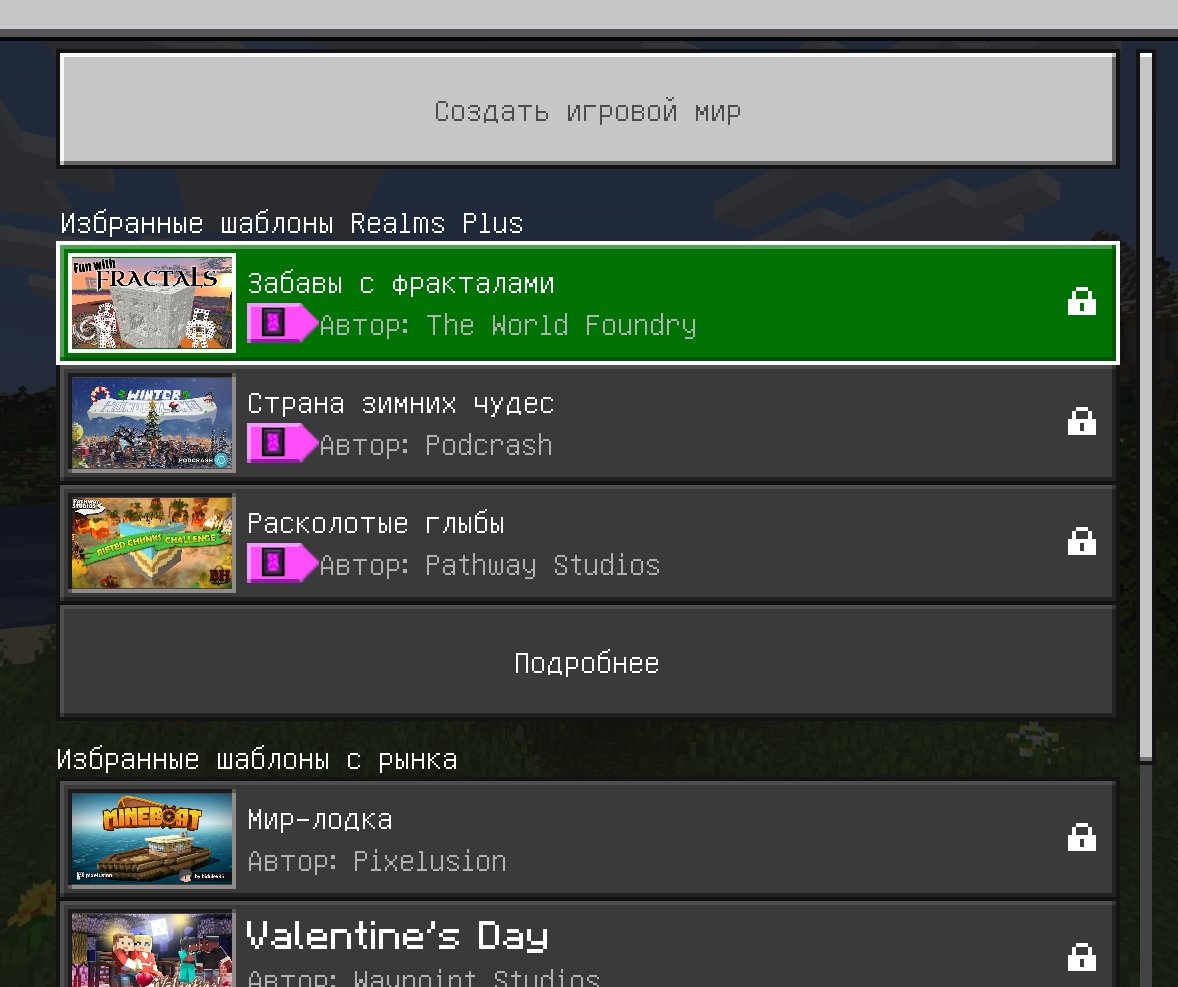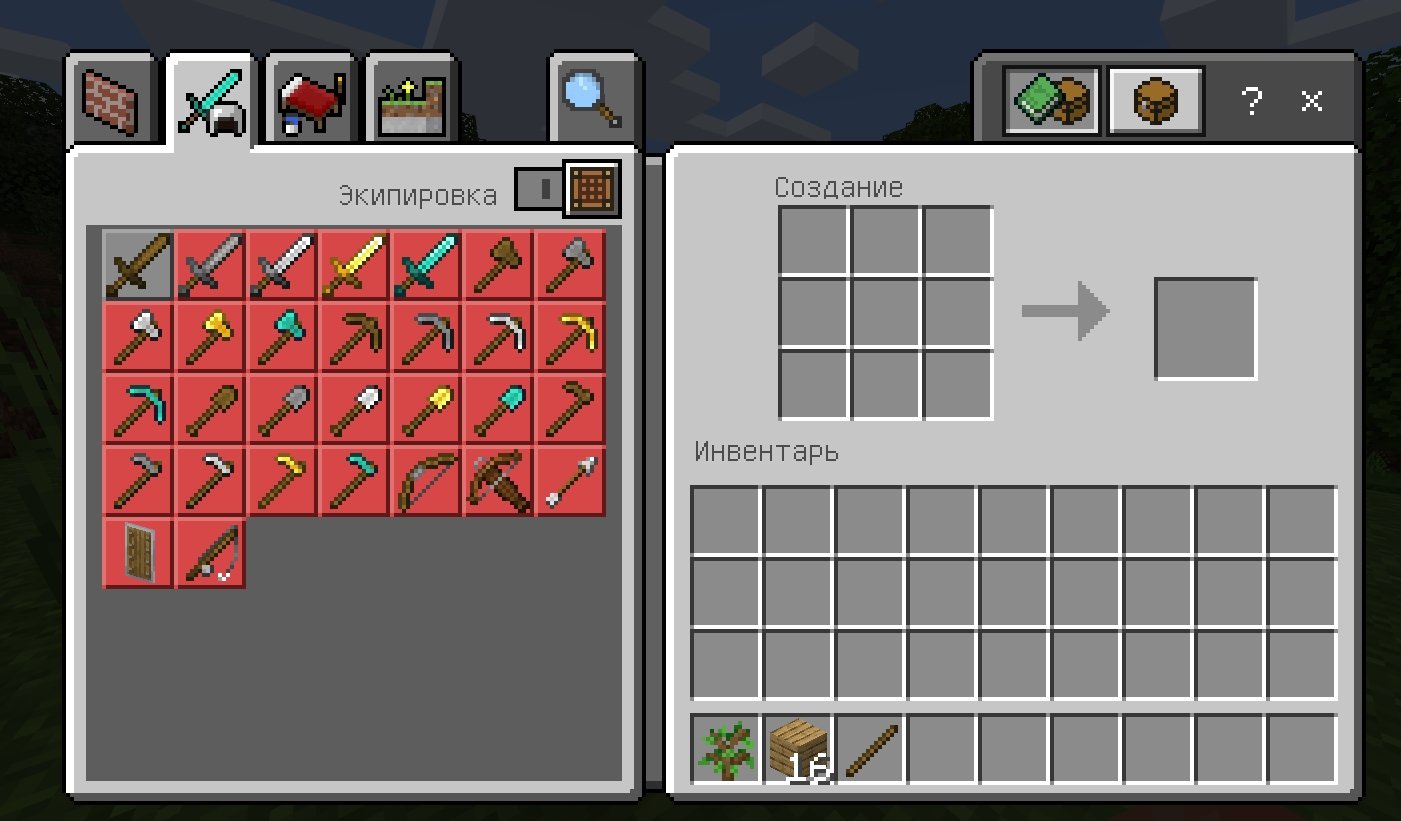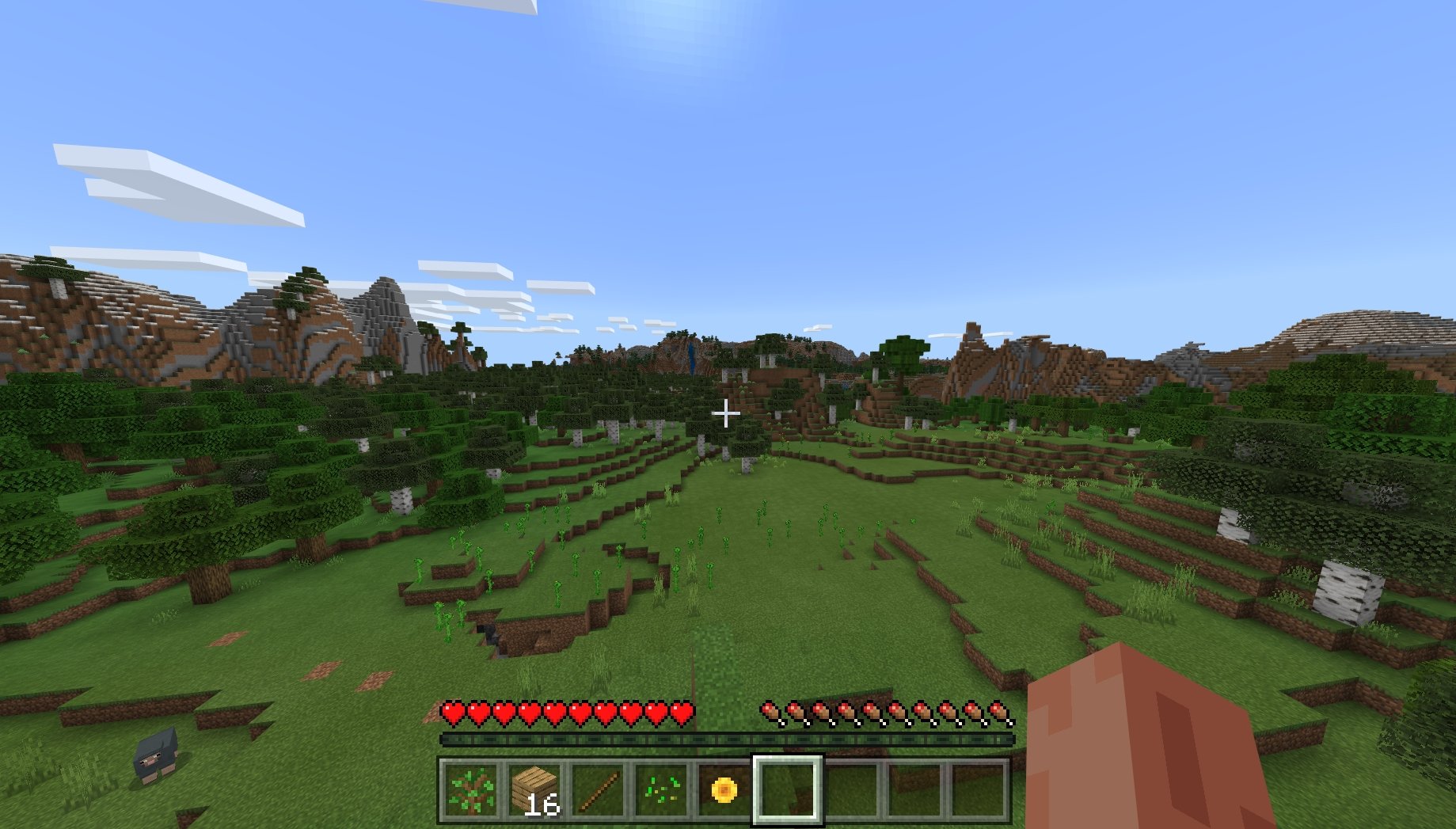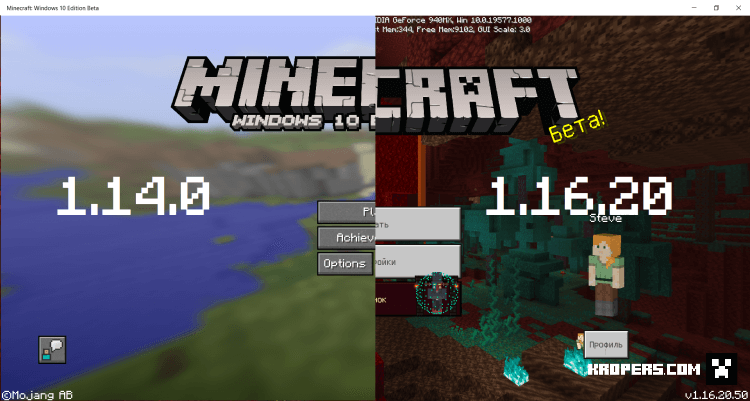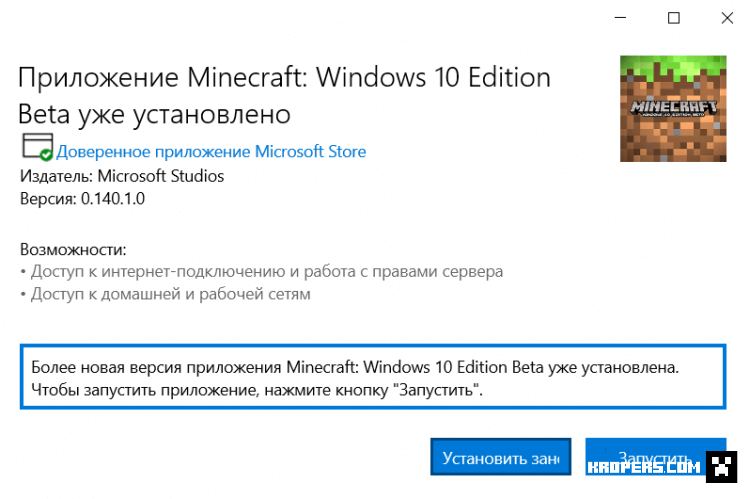Любой желающий может бесплатно скачать Minecraft RTX на Windows 10 с официального сайта Windows Store и протестировать игру с трассировкой лучей. Важно понимать, что к стабильности её работы есть много вопросов, ведь она находится в стадии Beta-версии.
Ниже приведена пошаговая инструкция как скачать и установить игру. Подразумевается, что вы уже купили цифровую копию Майнкрафт для Windows 10. Речь идёт о лицензионной версии песочницы, про использование торрентов говорить не будем.
Содержание
- Проверка системных требований
- Установка драйвера Game Ready
- Создание резервной копии миров Minecraft Bedrock
- Регистрация в программе Xbox Insider
- Загрузка Minecraft RTX для Windows 10
- Что делать если Minecraft RTX не отображается в Microsoft Store
Проверка системных требований
Перед началом загрузки проверьте соответствие вашего ПК системным требованиям игры:
- Процессор Intel Core i5, аналогичный или более мощный.
- Видеокарта NVIDIA GeForce RTX 2060 или более мощная из 20-й или 30-й серии GeForce RTX.
- Минимум 8 ГБ оперативной памяти.
- 2 ГБ свободного места на жёстком диске для хранения карт, миров и пакетов ресурсов.
- Операционная система Windows 10 x64.
Расход системных ресурсов Minecraft RTX выше, чем у обычной Java-версии игры. Все видеокарты GeForce RTX поддерживают трассировку лучей.
Игра работает только на 64-разрядной Windows 10. Скачать Minecraft RTX на Windows 7 или телефон невозможно. В этом случае остаётся использовать ресурс-паки с шейдерами — они способны выдавать почти такой же визуальный эффект как трассировка лучей.
Установка драйвера Game Ready
Для запуска игры необходимо установить на Windows 10 драйвер Game Ready для Minecraft с RTX. Он необходим для обеспечения оптимальной производительности, включения трассировки лучей, а также позволяет активировать технологию суперсэмплинга NVIDIA DLSS 2.0.
Для установки драйвера есть два варианта:
- Автоматически. Откройте приложение GeForce Experience, перейдите на вкладку «Драйверы» и выберите WHQL-драйвер GeForce Game Ready.
- Вручную. Перейдите по ссылке https://www.nvidia.com/en-us/geforce/drivers/, укажите вашу видеокарту, операционную систему и язык. В последнем поле Download Type выберите Game Ready Driver и нажмите кнопку поиска. Скачайте последнюю версию и установите её.
Скачать GeForce Experience для автоматической установки можно по ссылке выше. Размер установщика чуть больше 100 Мб.
После установки драйвера Game Ready, переходим к третьему шагу.
Создание резервной копии миров Minecraft Bedrock
Minecraft RTX работает на основе Minecraft Bedrock Edition, поэтому если вы играли в Bedrock Edition для Windows 10 и не хотите потерять свои миры, нужно сделать их резервную копию.
Любой мир, который вы откроете в Minecraft с RTX, будет невозможно использовать в других бета-версиях игры для Windows 10, в финальной версии Minecraft RTX и даже в стандартной Java-версии песочницы.
Сделайте резервные копии всех миров, чтобы была возможность восстановить их в других версиях игры. Это можно сделать через Проводник Windows 10 либо непосредственно из игры. Откройте Майнкрафт, нажмите на значок «Редактировать», прокрутите меню вниз и нажмите кнопку «Экспортировать мир».
Если миров много, проще использовать Проводник Windows. Сохраненные миры можно найти в папке minecraftWorlds (её местоположение зависит от версии игры):
%LOCALAPPDATA%PackagesMicrosoft.MinecraftUWP_8wekyb3d8bbweLocalStategamescom.mojangminecraftWorlds
Либо:
%USERPROFILE%AppDataLocalPackagesMicrosoft.MinecraftUWP_8wekyb3d8bbweLocalStategamescom.mojangminecraftWorlds
Каждая подпапка в папке minecraftWorlds — это отдельный игровой мир. Скопируйте всю папку minecraftWorlds на рабочий стол или другое место вне папки игры.
Обязательно создайте резервную копию миров, которые хотите сохранить, перед следующим шагом. После переноса миров в Minecraft с RTX, вернуться к их предыдущим версиям будет невозможно.
Регистрация в программе Xbox Insider
Чтобы скачать Майнкрафт RTX нужно пройти регистрацию в программе Xbox Insider. Откройте магазин Windows Store и установите бесплатное приложение предварительной оценки Xbox Insider Hub. Сейчас оно находится в стадии бета-версии.
Запустите приложение и, если не являетесь участником программы Xbox Insider, нажмите кнопку «Присоединиться» и следуйте дальнейшим инструкциям на экране для регистрации.
Если вы уже частник программы Xbox Insider, войдите в свою учётную запись.
Известна проблема, когда приложение Xbox Insider Hub зависает во время процесса регистрации в программе Xbox Insider. Это происходит из-за большого наплыва желающих пройти регистрацию и сервера Microsoft не справляются. Подождите пока сервер обработает ваш запрос либо попробуйте позже.
Загрузка Minecraft RTX для Windows 10
Итак, вы участник программы тестирования. Откройте приложение Xbox Insider Hub и нажмите на значок в левом верхнем углу, чтобы открыть Insider Content:
В меню Insider Content выберите из доступных игр «Minecraft для Windows 10»:
В следующем окне нажмите кнопку Join (Присоединиться):
В открывшемся всплывающем окне ознакомьтесь с условиями и правилами участия в программе тестирования и нажмите кнопку «Принять» (Accept).
Откроется меню с кнопками «Управление» и «Найти в магазине». Жмите первую и во всплывающем окне выбирайте Minecraft for Windows 10 RTX Beta:
Осталось нажать кнопку подтверждения «Готово» (Done).
В любой момент можно выйти из программы тестирования и вернуться к основной Java-версии Minecraft для Windows 10. Для этого выберите последний пункт меню «Отменить регистрацию» и нажмите «Готово» (Done).
Вот и всё. Если для магазина Windows Store активны автоматические обновления приложений, установленная версия Minecraft автоматически обновится до последней доступной сборки с RTX.
Если игра не установлена, система предложит скачать последнюю сборку Майнкрафт с поддержкой RTX.
Осталось запустить Minecraft из меню Пуск в Windows 10 и нажать кнопку «Играть». Загрузите любой мир с трассировкой лучей и наслаждайтесь новой графикой.
Что делать если Minecraft RTX не отображается в Microsoft Store
После того, как вы успешно зарегистрировались в программе бета-версии Minecraft RTX, обновление может не отображаться в магазине Microsoft Store.
Самая очевидная причина в том, что вы всё ещё зарегистрированы на бета-канале Bedrock, а не на RTX. Убедитесь, что вы присоединились к бета-версии RTX в приложении Xbox Insider Hub.
Если вы проверили, что зарегистрированы для участия в нужном бета-тестировании, а обновление по-прежнему не появляется, то причина в перегрузке серверов Microsoft.
Они могут быть перегружены запросами на загрузку бета-версии. Наберитесь терпения и дождитесь спада количества желающих скачать Майнкрафт с поддержкой RTX.
Перезагрузка компьютера или переустановка Xbox Insider Hub, скорее всего, не повлияют на эту проблему, поскольку причина проблемы на стороне Microsoft, а не у вас.
Кроперс » » Как установить Minecraft Bedrock Edition для Windows 10?
Скачивайте папку MCPE 1.6.0.5 и MCPE Х.Х.Х, после полной загрузки файла нам необходимо распаковать файл MCPE 1.6.0.5 и переместить его в «Program Files» (C:Program Files). В папке не должно быть ещё одной папки! Там должны быть файлы!
Далее нажимаем InstallApp, должно появится вот такое сообщение. Сообщение об успешной установки.
Далее мы распаковываем MCPE Х.Х.Х, перемещаем его на рабочий стол, чтобы нам было проще перенести все файлы в MCPE 1.6.0.5. Скопируйте все файлы и перенесите в папку MCPE 1.6.0.5, вам будут выскакивать увидомления о том что эта папка/файл как бы есть, нажимаем «Заменить файл в папке значения»
Как только вы перенесли все нужные папки должно всё работать.
Скачать Minecraft PE edition для Windows 10

- 60
- 1
- 2
- 3
- 4
- 5
Голосов: 5 | Рейтинг: 2.6
Информация
Посетители, находящиеся в группе Гости, не могут оставлять комментарии к данной публикации.
Начинающий
- Статус
-
Оффлайн
- Регистрация
- 26 Мар 2020
- Сообщения
- 164
- Реакции
- 17
-
#1
Автор темы
Как поиграть в Minecraft Bedrock Edition(в случае для пк windows 10 edition)
1. Нужно скачать демо версию Minecraft из Microsoft Store
2. Найти и установить Minecraft for Windows 10
3. Зарегаться или войти на online-fix.me (no ad)
4. Открыть от имени администратора launcher.exe [ *
* | ** ]
Credits: 0xdeadc0de ; Seeburschbanause
Последнее редактирование: 4 Июл 2022
- Статус
-
Оффлайн
- Регистрация
- 28 Июн 2020
- Сообщения
- 360
- Реакции
- 56
Пользователь
- Статус
-
Оффлайн
- Регистрация
- 16 Мар 2021
- Сообщения
- 312
- Реакции
- 62
-
#3
Жду в этой теме гайд, как поставить новую версию офф лаунчера без апдейта винды и стора майков.
Давно видел тему, где это делали через обычный повершел (Найти не смог).
- Статус
-
Оффлайн
- Регистрация
- 9 Июн 2022
- Сообщения
- 15
- Реакции
- 0
-
#4
Как поиграть в Minecraft Bedrock Edition(в случае для пк windows 10 edition)
1. Нужно скачать демо версию Minecraft из Microsoft Store
Посмотреть вложение 207957
2. Найти и установить Minecraft for Windows 10
3. Открыть от имени администратора launcher.exe [ ** | ** ]
Credits: 0xdeadc0de ; Seeburschbanause
скачать Tlauncher(noad)
Пользователь
- Статус
-
Оффлайн
- Регистрация
- 28 Фев 2018
- Сообщения
- 362
- Реакции
- 84
-
#5
Это про minecraft bedrock, а не java..
Начинающий
- Статус
-
Оффлайн
- Регистрация
- 26 Мар 2020
- Сообщения
- 164
- Реакции
- 17
-
#6
Автор темы
Жду в этой теме гайд, как поставить новую версию офф лаунчера без апдейта винды и стора майков.
Давно видел тему, где это делали через обычный повершел (Найти не смог).
там замудренный способ, а тут только скачать демо версию и запустить сие чудо.
а что дальше?
11:14, 15 октябрь 2021
71
82,9К
Bedrock Launcher — неофициальный лаунчер для Minecraft Bedrock для Windows 10, в котором имеются все полезные функции включая выбор и смены версий. Через этот лаунчер не получится загрузить полную версию, так как программа загружает все файлы на прямую с серверов Microsoft.
Особенности
- Управления версиями: Возможность создать несколько версий и выбрать тот, на котором хочется поиграть. Есть доступ практически ко всем версиям, релизы и беты;
- Тема: Дизайн схож с оригиналом что даёт приятный вид;
- Настройки: Изменяйте язык, оформление и все настройки лаунчера;
- Синхронизация: Войдя в свой аккаунт Microsoft, при загрузке вы получите лицензионную игру.
Всё как в оригинале.
Информация
- Если хотите получать бета обновления, вам необходимо присоединиться в программу бета-тестирования через Xbox Insider Hub;
- Необходимо включить Режим разработчика в настройках для корректной работы;
- Установлен компонент Microsoft Visual C ++.
Последняя версия
Скачать Бедрок Лаунчер Release 0.0.2.1
Размер: 1.25 Mb
Скачиваний: 20978
Скачать

Версия: 1.19.51
СМОТРИМ ВИДЕО ПО УСТАНОВКИ ЧТОБЫ ИГРАТЬ В МУЛЬТЕПЛЕЕР БЕСПЛАТНО
Если есть вопросы задавайте их в комментариях, постараемся помочь.
Игра, которая стала одной самых популярных в мире за короткий промежуток времени. О её значимости и спорить не стоит, не даром Minecraft приобрела одна из ведущих корпораций в области разработки программного обеспечения — Microsoft.
Версии игры
Есть несколько версий данной игры. Среди них:
- Java Edition
- Bedrock Edition
- Pi Edition
- Legacy Console Edition
- China Edition
- New Nintendo 3DS Edition
- Education Edition
Основными версиями на данный момент являются Java и Bedrock Edition. Остальные же либо уже прекратили свою поддержку, либо разработаны для узкого круга лиц, а не для общественности. Так, например, China Ed. разработана исключительно для китайских игроков, а Education Ed. используется в области образования и ничего общего с основной игрой у нее нет.
Bedrock Edition
Версия игры, которая была разработана в 2018 году и является самой актуальной на данный момент.
Изначально разработчик создал и поддерживал игру Java издание, которая не являлась кроссплатформенной и ее приходилось портировать на мобильные устройства. Все разработки производились на языке Java.
Но чуть больше года назад было принято создать новую версию Minecraft, в которую можно было бы играть на всех платформах одновременно. Ей было дано название Bedrock Edition. Это не просто портированная игра, а заново написанная на языке C++.
Основным его плюсом является работа на все существующих платформах. Среди них:
- Windows
- Android
- Xbox One
- Nintendo Switch
- iOS
- Windows 10 Mobile
- Sony PlayStation 4
- Linux
До этого момента мобильные, компьютерные и консольные версии развивались абсолютно отдельно. Игроки, которые заходили в Minecraft, например, с устройства на Андроиде, не могли одновременно играть с теми, кто запускал игру на компьютере. С помощью данной версии, эта функция стала возможной, и теперь абсолютно не важно с какого устройства тот или иной игрок заходит в Minecraft.
Большой плюс в том, что можно играть с сохранениями между разными платформами. Для того. Данная функция возможна благодаря платному сервису Realms.
В Bedrock есть Marketplace, где можно покупать за настоящие деньги скины, пользовательские карты, текстур-паки. С данной функцией можно заработать и самому, выложив свои работы в данный магазин.
Есть и небольшие недостатки:
- Очень мало модов, по сравнению с Java-версией; Невозможно играть с игроками, использующими Java издание;
- Цена Minecraft отличается для различных платформ.
- Если Вы играете в Minecraft на компьютере под операционной системой Windows 10, то Bedrock Edition будет работать гораздо шустрее, количество кадров в секунду будет на 20-30% больше. Это связано с тем, что она написана на C++.
Скачать Bedrock Edition можно у нас на сайте. Для Вас будет доступен весь функциональность, как и в официальных магазинах платформ. Скачав игру здесь, Вы сможете погрузиться в игру бесплатно.
Скриншоты и видео
Как откатить версию Minecraft Bedrock Edition на Windows 10?
В прошлом году (2019), была сделана программа от разработчика под ником MCMrARM, которая способна вернуться к предыдущей версии Minecraft, благодаря этой программе вы можете откатить игру на любую версию.
Начало
Для того, чтобы начать, нам нужно скачать программу с GitHub — https://github.com/MCMrARM/mc-w10-version-launcher/releases/tag/0.1.0 или скачайте ниже.
После скачивания, извлечьте файл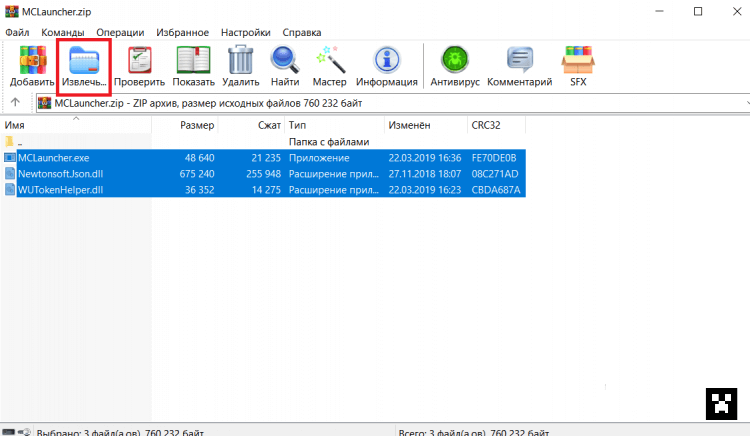
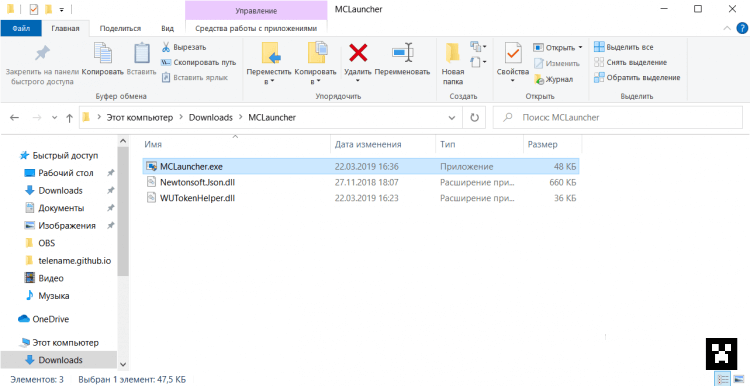
Выберите версию, нажмите на «Download»;
Ждём пока загрузится.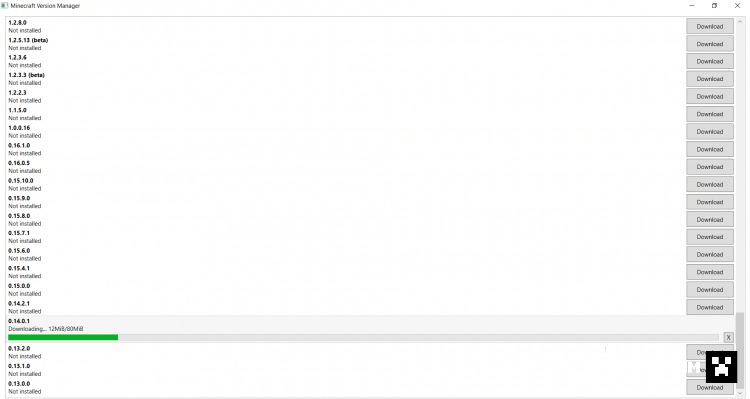
Если вылезут окна, нажмите на «OK».
Далее, мы снова переходим к папке, в которую мы недавно извлекли;
Нажимаем на файл с расширением .appx.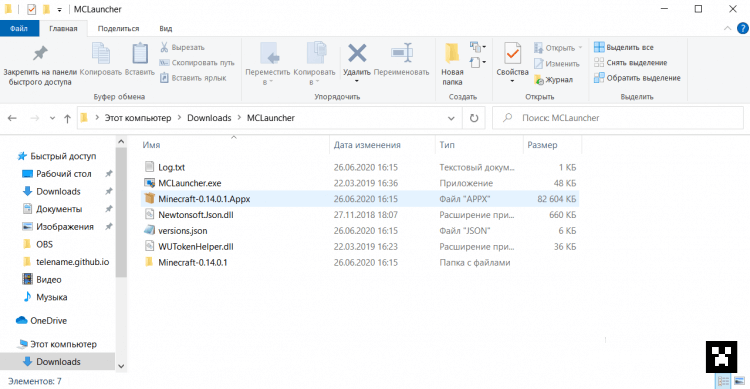
После успешной загрузки, запускайте Minecraft Bedrock Edition и наслаждайтесь.
Как обновить Minecraft Bedrock на ПК?

Хотите последнее обновление Minecraft 1.18? Вот как обновить Minecraft Bedrock на ПК.
В этой статье вы узнаете, как обновить Minecraft Bedrock на ПК , если оно не обновляется автоматически. Это поможет вам получить все, что нового в обновлении Пещеры и скалы, часть 2 , так что давайте сразу приступим к шагам. Обратите внимание, что это процедура, которой вы можете следовать для любых других обновлений, которые прибывают после 1.18 — процесс остается прежним.
Как обновить Minecraft Bedrock на ПК
Вот как вы можете получить последнюю версию Minecraft Bedrock на свой компьютер.
- Перейдите в меню «Пуск» .
- Найдите Microsoft Store, откроется окно Microsoft Store ’
- В Microsoft Store , проверьте правый верхний угол экрана — появится панель поиска.
- Введите Minecraft и нажмите Minecraft для Windows 10.
- Теперь вы & # 8217 ; будет на официальной странице.
- Нажмите на 3 точки в правом верхнем углу экрана.
- Выберите Загрузки и обновления.
- Нажмите Получайте обновления.
- Теперь должна быть обновлена последняя версия Minecraft .
- После этого запустите игру и проверьте версию. Попробуйте другие функции, чтобы убедиться, что все работает нормально.
И это все. Вот как обновить Minecraft Bedrock на ПК (принудительное обновление), если оно не обновляется автоматически. Каким-то образом, если это не работает, вы можете удалить Minecraft и переустановить его. Как только вы это сделаете, у вас обязательно будет последняя версия игры, которую вы ищете.
После этого узнайте, как обновить Minecraft до последней версии для Android, iOS, консолей и других устройств. Мы рассказали об этой игре еще много всего — не забудьте ознакомиться с нашими последними руководствами по Minecraft на Guideer. У нас есть руководства по лучшим шейдерам для использования, каково распределение руды, как сделать частный сервер и многое другое!
Minecraft 1.19: Как скачать и установить обновление (Bedrock и Java Edition)
Самое большое обновление Minecraft в этом году, Wild Update 1.19, наконец-то вышло. Теперь игроки могут исследовать новый биом Тёмные подземелья, а также Мангровые болота и многое другое. В этой статье мы расскажем, как загрузить обновление Minecraft 1.19.
Как установить Minecraft Bedrock Edition 1.19.0
Телефон (Android/iOS)
Для мобильных игроков процесс довольно прост. Вам просто нужно перейти в магазин приложений (Apple App Store для iOS/Google Play Store для Android) и получить доступ к разделу «Обновление». Найдите Minecraft и запустите обновление.
Кроме того, игроки могут найти страницу игры внутри самого магазина и нажать там кнопку «Обновить». Однако, если по какой-то причине эти параметры недоступны, просто переустановите игру, и устройство автоматически получит новейшее обновление.
Консоль (Xbox/PlayStation/Switch)
Процесс обновления в консоли примерно такой же, как и в мобильных приложениях. Однако, в отличие от мобильных версий приложения, в которые можно играть без обновления, игрокам на консолях будет предложено автоматически обновить игру при ее запуске.
Однако, если этого не произойдет, можно вручную установить обновление, перейдя в соответствующий игровой магазин на своей консоли и загрузив игру со страницы Minecraft.
Как и в случае с консольными системами, ПК-версия должна показать запрос на автоматическое обновление при запуске. Однако, если это автоматическое обновление не происходит или дает сбой, просто удалите игру и повторно загрузите приложение из Microsoft Store или с веб-сайта Mojang.
Как установить Minecraft Java Edition 1.19
Поскольку Java и Bedrock используют на ПК один и тот же лаунчер, процесс обновления должен быть идентичным. Если вы не хотите повторно загружать игру, перезапуск лаунчера приложения также может сработать.
Кроме того, доступно обновление при помощи официального сайта Mojang, перейдя куда, игроки могут самостоятельно загрузить файлы обновления. Это полезно, если вы хотите обновиться вручную, а не полагаться на автоматизированные процессы.
Самые заметные изменения в Майнкрафт 1.19
Мангровое болото
Биом мангровых болот наконец-то был показан в предварительной сборке Minecraft 22w14a. Это один из двух новых биомов в обновлении 1.19, наряду с Тёмными подземельями. Мангровые болота — густой, грязный ландшафт, заполненный мангровыми деревьями и грязевыми блоками.
Мангры — это особый тип деревьев, которые растут только в затопленной и грязной среде. Из-за корневых блоков, выходящих из основного ствола и касающихся земли, мангровые джунгли выглядят очень густыми. Основными обитателями этого биома являются лягушки, совершенно новый тип мобов, которые меняют цвет в зависимости от температуры биома.
Тёмные подземелья + Древний город
Это новый структурный биом, который генерируется в Тёмных подземельях, с разными уровнями и открытыми пространствами. Он включает в себя все функции Тёмных подземелий, а также несколько собственных уникальных вещей. Город в основном состоит из глубинного сланца и его разновидностей, базальтовых блоков и их разновидностей, досок и шерсти.
Наиболее ценной частью биома являются сундуки Тёмных подземелий, содержащие уникальную добычу. Эти предметы нельзя найти больше нигде, они предоставляют игрокам уникальные способности и механику, которые раньше были невозможны и недостижимы другими способами.